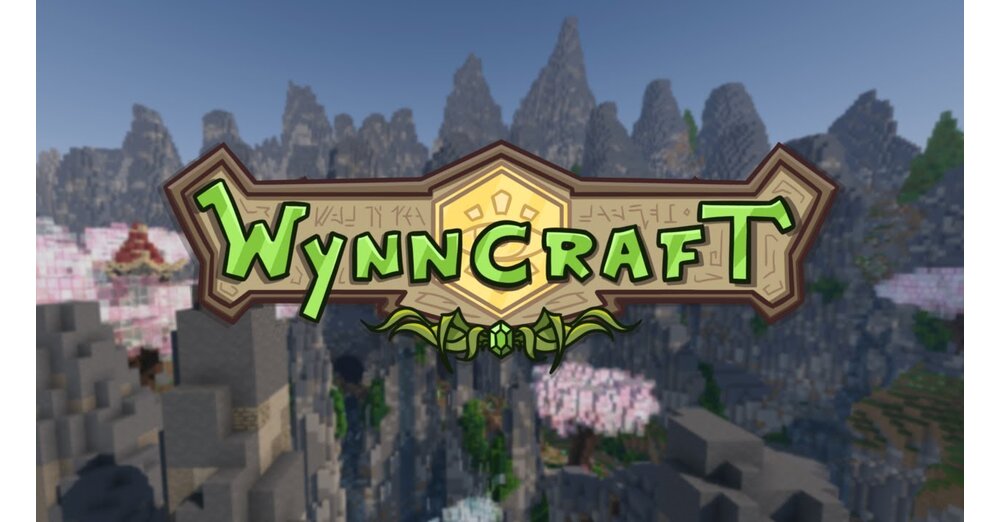はい、本当です。 iPadOS 18では、初めてタブレットに電卓アプリが搭載されます。インターネットの半分がそれをからかっている中、Apple は笑いを驚きに変える何かを考え出しました。
iPhone および iPad 用のアプリは、実際には非常に実用的で多用途になり、多くの機能を提供します。新しい電卓アプリで何ができるかを紹介します。
知らせ: 新しい電卓を使用するには、iOS 18 または iPadOS 18 へのアップデートが必要です。あなたのように、現在のベータ版に参加する方法はここで確認できます。始める前に、必ず 1 つ持っておく必要がありますデバイスをバックアップする問題が発生した場合に iOS 17 にフォールバックできるようにするためです。
iOS 18: 新しい電卓でできること
金型の基本
確かに、電卓はアプリと同じように、単純な加算、減算、乗算、除算を行うことができます。iOS17。それ以外のものも非常に疑わしいものになります。これは、アプリを開いたときに表示されるデフォルトのビューでもあります。
しかし、今何が新しいのでしょうか?ビューには過去の計算を表示できる履歴機能があり、非常に便利です。履歴には過去 7 日間が含まれます。
コンバーターをオンにすると、非常に実用的になります。これを使用すると、日常生活に必要なものすべてを実際に変換できます。
- 店
- エリア
- 通貨
- データ
- エネルギー
- クラフト
- 燃料
- 長さ
- パフォーマンス
- 空気圧
- スピード
- 温度
- 時間
- 音量
- 重さ
アプリはすべての一般的な単位などをサポートしています。次のスクリーンショットにいくつかの例があります。
これがコンバージョンを有効にする方法です:
- iPhone または iPad で電卓アプリを開きます。
- 左下の電卓アイコンをタップします。
- 「コンバージョン」のチェックボックスをオンにします。
- 別のユニットを選択するには、右上の矢印のあるユニットをタップします。
- 選択した単位の変換を変更する場合は、左側の反対の矢印をタップします。
科学的
計算にさらに複雑な数式が必要な場合 (たとえば、曲線の議論、二項式、または変数を使用したその他の計算など)、「科学」モードをオンにします。
これを行うには、次の手順を実行します:
- iPhone または iPad で電卓アプリを開きます。
- 左下の電卓アイコンをタップします。
- ここで「f(x) Scientific」を選択します。
すると、アプリケーションのビューが変わります。上で説明した多数の変換にも、このモードでアクセスできます。
»数学ノート«または数学ノート
おそらく最もエキサイティングかつ最大のイノベーションは「Math Notes」でしょう。ここでは指先が必要ですが、iPad で作業したい場合は Apple Pencil が必要です。
基本的に、Math Notes は手書きを使用して数学の問題を解決するための遊び場を提供します。数学の問題を書き留めるとすぐに、デバイスがリアルタイムで問題を解決し、可能であれば手書きで再現します。
- 足し算や引き算などの簡単な数学的タスクを解くことができます。足し算や引き算を書いて書くことも可能です。
- Math Notes を使用すると、計算に使用できる変数を割り当てることができます。
- このアプリは、数式を表す図もサポートしています。 1 つの図に複数の方程式を配置することもできます。これを行うには、図をタップしてから対応する記号をタップし、方程式を選択します。
スクリーンショットにある機能は、学生時代の少し前のことなので、もちろんシンプルです。しかし、このツールにはさまざまな使用方法があります。
Math Notes があなたの描画を認識しませんか?
Math Notes が図面を認識しないことがあります。たとえば、文章で足し算や引き算をする場合、エラーが発生することがあります。
数値、式、単位の間にあまりスペースを入れないようにすることで、最良の結果が得られました。
数学ノートのメモはどこに保存されますか?
Math Notes のメモは Apple の Notes アプリに保存されます。そこでは「数学的メモ」にまとめられています。
数学ノートはどの程度うまく機能しますか?
場合によっては、関数が描画を認識しなかったり、描画が存在しない場合に構文エラーが表示されたりすることがあります。上で述べたように、要素間のスペースを少なくすることで問題が解決する場合もありますが、解決しない場合もあります。
ただし、現在はまだ iOS 18 の最初の開発者ベータ版です。Apple がアプリに新しいアップデートを提供する新しい iPhone バージョンの正式リリースまで、まだ数週間あります。